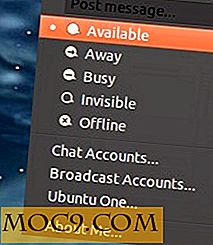Hoe u passieve 3D-films kunt laten spelen in Windows
3D-monitoren en -schermen vormen nog steeds een klein nichesegment van de algehele weergavemarkt, ongeacht hoeveel omzet is toegenomen. Deze technologie is nog relatief jong en Microsoft heeft echt niet veel gedaan om uw overgang naar een 3D-omgeving eenvoudiger te maken. Na enkele maanden van het kopen van mijn eigen passieve gepolariseerde weergave, realiseerde ik me dat iedereen die nieuw is bij dit soort hardware er waarschijnlijk moeite mee zal hebben om het uit te zoeken. De leercurve is niet ongelooflijk steil, maar er is niet veel informatie over hoe je passieve 3D-films kunt afspelen zoals je wilt. Maar als u deze instructies opvolgt, moet u kunnen genieten van kwaliteitsweergave van passieve 3D-films.
De "2D / 3D-knop" van de monitor
Zeer weinig passieve monitors kunnen echt detecteren wanneer u een SBS-afbeelding (side-by-side) hebt die moet worden geconverteerd naar een verwisselbare afbeelding. Wanneer ik een 3D-film afspeel, krijg ik uiteindelijk de onbewerkte SBS-uitvoer in plaats van een echt 3D-beeld. Dit komt omdat de software dit voor jou moet transformeren. Om een beter idee te krijgen van waar ik het over heb, zie de afbeelding hieronder.

Gelukkig heeft mijn monitor een knop waarmee hij een afbeelding automatisch kan converteren. Veel passieve 3D-monitoren hebben dit. In mijn monitor is de knop aangeduid met "2D / 3D", maar het kan ook worden aangeduid als "3D-conversie" of "3D-modus". Soms wordt het gewoon "modus" genoemd. Als ik op de knop druk, kan ik tussen de verschillende invoertypes (de typische manier waarop 3D-films worden weergegeven is SBS) en laat de monitor deze automatisch converteren.
Deze methode is heel eenvoudig en vereist geen speciale software om de afbeelding automatisch van uw computer te transformeren. Dit is geweldig tenzij je ondertitels in de film wilt plaatsen.
U ziet dat wanneer u uw monitor handmatig in de SBS 3D-modus zet, het het videosignaal omzet van boven naar beneden. Probeer nu uw monitor in SBS-modus te schakelen. Je zult zien dat alle letters in dit artikel op elkaar worden geplaatst. Het zicht is vreselijk, waardoor het lijkt alsof je monitor kapot is. Zie de afbeelding hieronder voor een voorbeeld van hoe ondertitels in zo'n scenario door elkaar lopen:

Om dit probleem te verhelpen, hebt u een fatsoenlijke 3D-videospeler nodig. Gezien hoeveel je al hebt uitgegeven aan je display, wil je waarschijnlijk een gratis speler hebben met alle toeters en bellen die je nodig hebt.
De perfecte 3D-videospeler vinden
Ik heb een aantal verschillende oplossingen voor het ondertitel-dilemma geprobeerd. nVidia's 3D Vision Video Player was er één. Het had problemen om SBS-films te spelen en is geschikt voor 3D Vision-hardware, die meestal bestaat uit bepaalde (dure) actieve 3D-schermen en -brillen. Ik zou het niet aanraden tenzij je tijd wilt verspillen met proberen om het te laten werken. Het speelt SBS films met halve breedte niet uit de doos.
Bino is een andere die ik heb geprobeerd. Het is rudimentair en werkt traag. De video bevriest op oudere systemen die ik heb geprobeerd, hoewel het goed werkt op mijn high-performance rig. De invoer / uitvoer selectie is geweldig, maar niet voor mensen die niet goed thuis zijn in de technologie. Het deed ook niets voor mijn ondertitelprobleem. De bovenstaande afbeelding in het vorige gedeelte van dit stuk was eigenlijk een afbeelding die werd gegenereerd vanuit het programma. Vreselijk, is het niet?
Dus na flink te graven, vond ik de KMPlayer-videospeler. Het leek veelbelovend, dus ik heb het gedownload en geïnstalleerd. Het installatieprogramma bevat een beetje adware, dus je moet een beetje voorzichtig zijn en alles lezen. Zeg 'Nee' tegen elke aanbieding voordat je op Volgende klikt en het gaat goed. De installatie maakte me achterdochtig, maar ik ging toch door. Nadat ik de speler voor het eerst had geopend, had ik een aangename verrassing.

De interface is druk, maar niet echt wat ik 'overdadig' zou noemen. Het lijkt veel op een Windows 8-app. Wanneer ik op de knop "Afspelen" druk, laat het me een bladervenster zien waarin ik mijn film kan openen. Door een film te openen en op de knop "3D" links onder in de hoek te drukken, worden de ondertitels perfect weergegeven. De knop detecteert een SBS-film correct en converteert deze naar verweven formaat (het formaat waarmee passieve monitors hun magie uitvoeren). Het is onberispelijk.

Conclusie
Al met al, terwijl KMPlayer niet de ideale videospeler is, wordt het werk gedaan en speelt SBS 3D-films perfect op een passieve monitor.
Als je een andere software kent die passieve 3D-films afspeelt (terwijl ondertitels correct worden weergegeven), reageer hieronder!